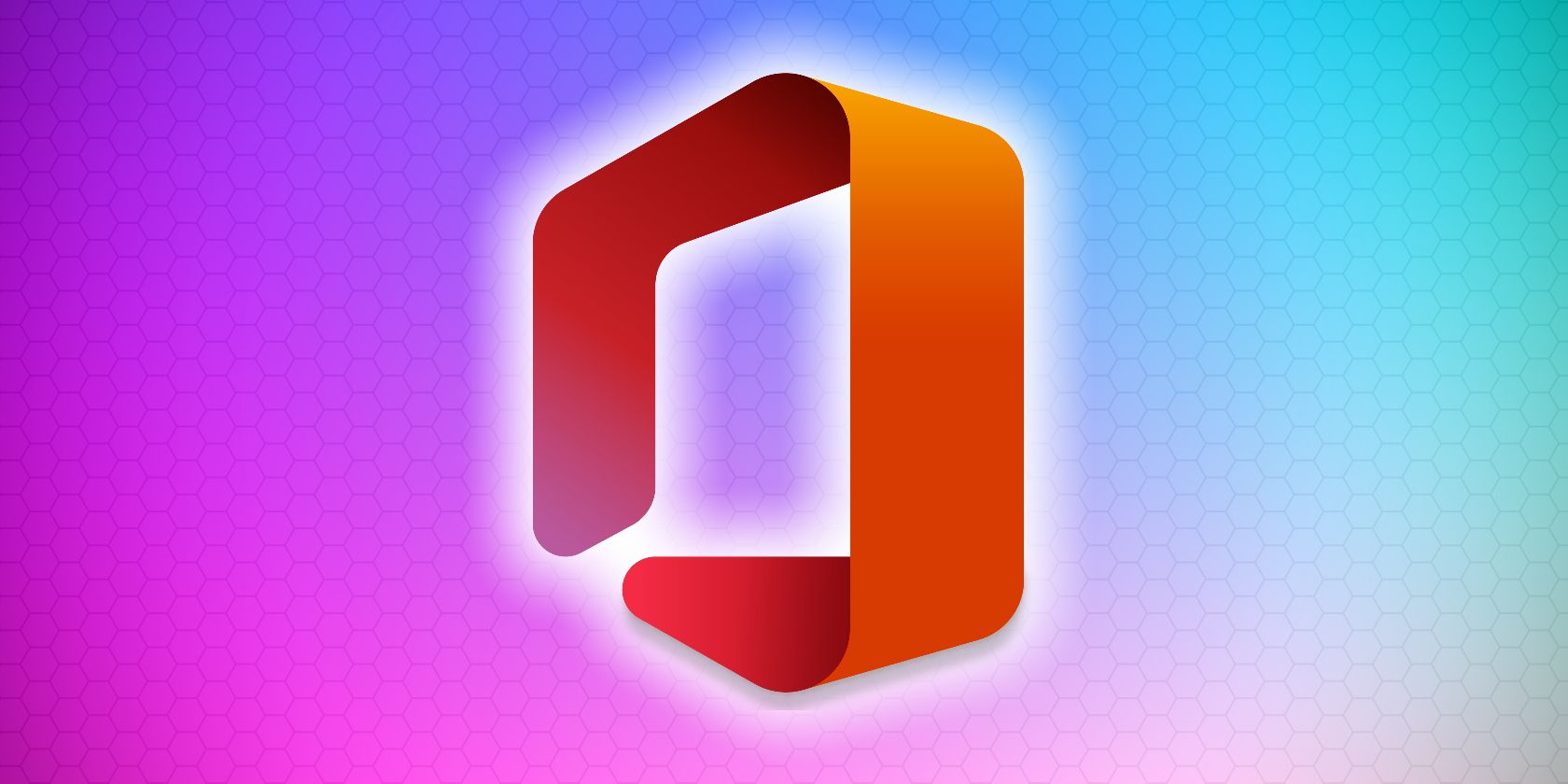آیا در راه اندازی مجموعه اداری خود و بازگشت به کار مشکل دارید؟
در بیشتر مواقع، زمانی که نمیتوانید به Microsoft 365 خود وارد شوید، هیچ خطایی مشاهده نمیکنید، اما برنامه به شما اجازه نمیدهد تا اطلاعات کاربری خود را وارد کنید. بنابراین، هیچ نشانه ای از علت این مشکل و نحوه رفع آن وجود ندارد.
اگر این اتفاق برای شما افتاده است، جای نگرانی نیست. ما یک راهنمای کوچک برای رفع سریع مشکل گردآوری کرده ایم.
1. با برخی از عیب یابی های اولیه شروع کنید
قبل از سرزنش مایکروسافت 365، مطمئن شوید که همه چیز را درست انجام می دهید. بررسی کنید که آیا حساب شما قفل نشده است یا خیر، و مدیر رمز عبور خود را بررسی کنید تا مطمئن شوید که از اعتبارنامه های مناسب استفاده می کنید.
همچنین، در صورتی که به طور تصادفی آن را تغییر داده اید و کاراکترهای اشتباه تایپ می کنید، به چیدمان صفحه کلید خود نگاه کنید. سپس، برنامه را مجددا راه اندازی کنید و کامپیوتر خود را مجددا راه اندازی کنید. بسیاری از اوقات، راه اندازی مجدد سیستم برای رفع اشکال کافی است.
اگر واقعاً وقتی نمیتوانید وارد سیستم شوید، مایکروسافت 365 مقصر است، راهحلهای فهرستشده در زیر را امتحان کنید.
2. اعتبار ذخیره شده را حذف کنید
بیشتر اوقات، به دلیل نقص اعتبارنامه، در تلاش برای ورود به سیستم مشکل دارید. مایکروسافت 365 به شما امکان می دهد نام کاربری خود را تایپ کنید، اما فیلد رمز عبور را نمایش نمی دهد زیرا برنامه قبلاً آن را ذخیره کرده است. اما مایکروسافت 365 از رمز عبور شما استفاده نمی کند، بنابراین هیچ راهی برای ورود به سیستم وجود ندارد.
برای رفع مشکل، باید Credential Manager ویندوز را پاک کنید.
- کنترل پنل را اجرا کنید.
- روی منوی View by کلیک کنید و Large icons را انتخاب کنید.
- به Credential Manager رفته و Windows Credentials را انتخاب کنید.
- لیست Generic Credentials را بررسی کنید.
- روی هر اعتبار متعلق به Microsoft 365 کلیک کنید.
- Remove را انتخاب کرده و در پنجره پاپ آپ اقدام را تأیید کنید.
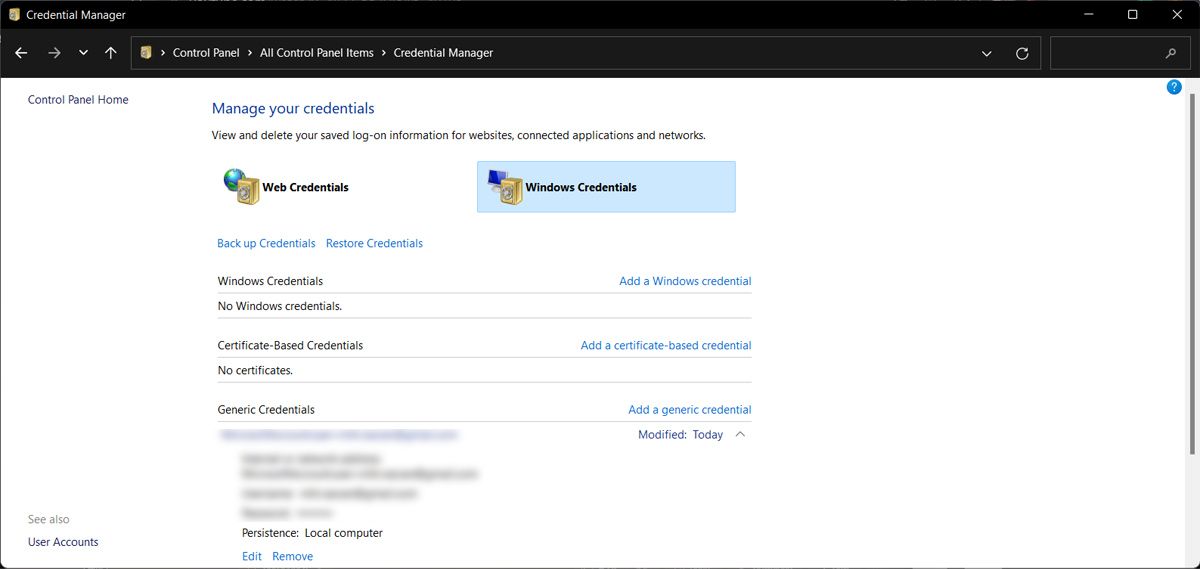
هنگامی که ویندوز اعتبارنامه ها را حذف کرد، رایانه خود را مجددا راه اندازی کنید و سعی کنید به Microsoft 365 وارد شوید.
3. از یک حساب محلی استفاده کنید
اگر اخیراً به ویندوز 11 ارتقا داده اید، ممکن است ناتوانی در ورود به حساب مایکروسافت 365 به دلیل اشکال در نمایه ویندوز باشد. در این صورت، ایجاد یک حساب کاربری محلی ممکن است مشکل را برطرف کند.
4. مایکروسافت 365 را تعمیر کنید
اگر تغییر به یک حساب محلی مشکل را برطرف نکرد، باید Microsoft 365 را تعمیر کنید. در اینجا می توانید این کار را انجام دهید:
- روی دکمه Start کلیک راست کرده و به Apps and features بروید.
- از لیست برنامه های نصب شده، Microsoft 365 را پیدا کنید و روی نماد سه نقطه کنار آن کلیک کنید.
- روی Modify کلیک کنید.
- گزینه Quick repair را انتخاب کرده و روی Repair کلیک کنید تا فرآیند شروع شود.
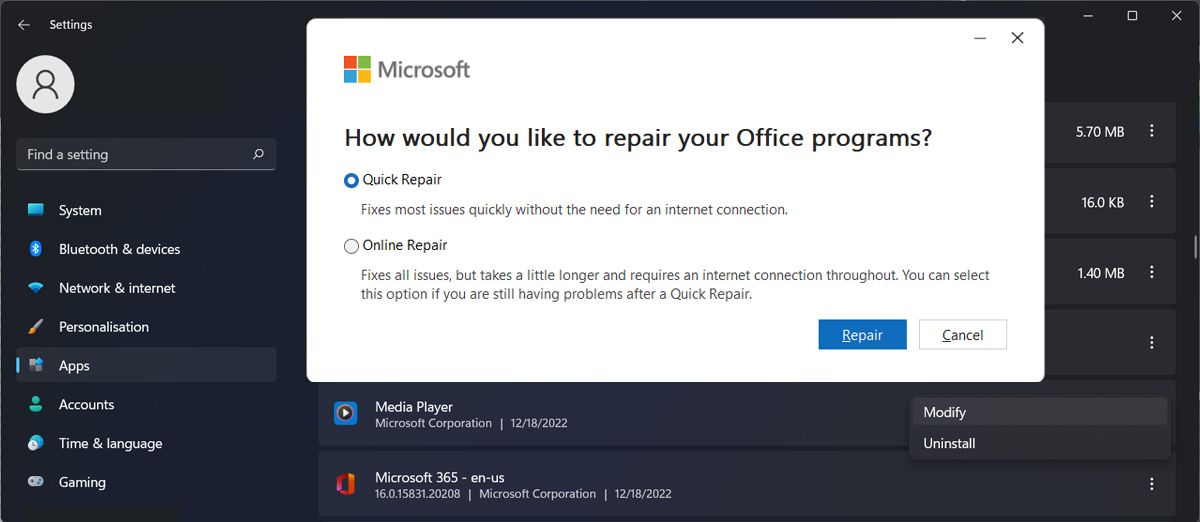
پس از اتمام تعمیر برنامه ویندوز، سعی کنید دوباره وارد شوید.
5. احراز هویت مدرن را خاموش کنید
ویژگی مدرن احراز هویت مایکروسافت برای بهبود سطح امنیتی فرآیندهای مجوز و احراز هویت طراحی شده است. با این حال، گاهی اوقات نتیجه معکوس می دهد و شما را از ورود به Microsoft 365 باز می دارد.
در این مورد، می توانید با ویرایش رجیستری به احراز هویت قدیمی بازگردید. در اینجا نحوه انجام این کار آمده است:
رجیستری ویندوز یک سرویس مهم و حساس مایکروسافت ویندوز است. اطمینان حاصل کنید که قبل از ایجاد هر گونه تغییری از رجیستری ویندوز رایانه شخصی خود نسخه پشتیبان تهیه کرده اید تا در صورت بروز مشکل بتوانید آن را بازیابی کنید.
- کلید Windows + R را فشار دهید تا پنجره Run باز شود.
- regedit را تایپ کرده و Enter را فشار دهید. این باید ویرایشگر رجیستری را باز کند.
- به HKEY_CURRENT_USER > Software > Microsoft > Office > 16.0 > Common > Identity بروید.
- در قسمت سمت راست، یک مقدار DWORD (32 بیتی) جدید ایجاد کنید.
- نام آن را EnableADAL بگذارید.
- Base را روی هگزادسیمال قرار دهید.
- Value data را روی 0 قرار دهید.
- روی OK کلیک کنید تا تنظیمات سیستم جدید ذخیره شود.
- کامپیوتر خود را مجددا راه اندازی کنید و سعی کنید به حساب Microsoft 365 خود وارد شوید.
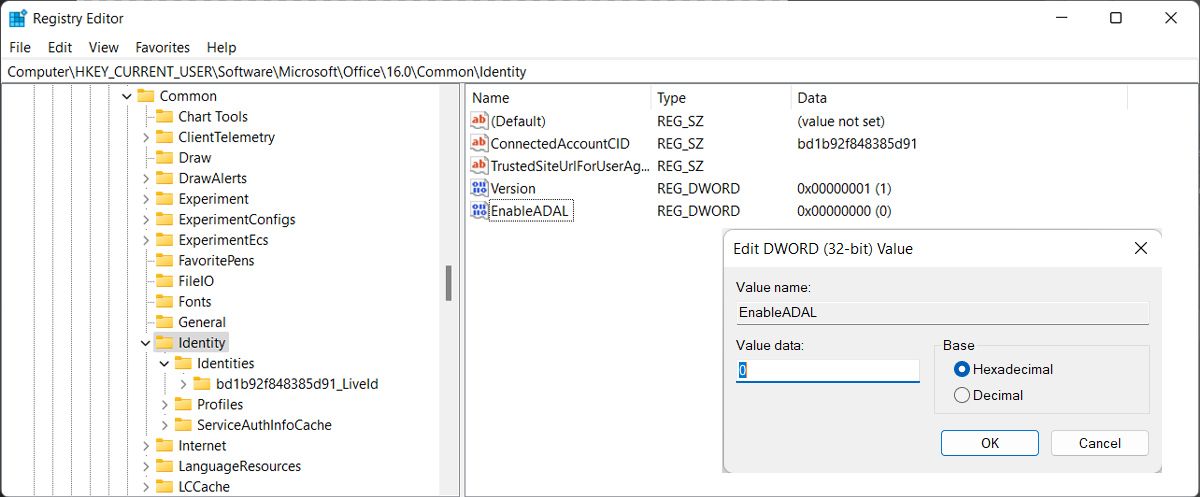
بدون مشکل وارد Microsoft 365 شوید
امیدواریم یکی از راه حل ها جواب داده باشد و شما وارد Microsoft 365 شده اید. همانطور که در مورد آن صحبت کردیم، یک اشتباه ساده، مانند وارد کردن رمز عبور قدیمی، ممکن است مانع از ورود شما به سیستم شود. اما اگر همه چیز جدی تر باشد و شما باید تنظیمات سیستم خود را تغییر دهید، راهنمای ما به شما کمک خواهد کرد.
اگر این اولین بار نیست که مایکروسافت 365 برای شما سردرد ایجاد می کند، برخی از جایگزین های رایگان ممکن است ارزش امتحان کردن را داشته باشند.